現場スタッフ向けのRPAツール:Uipath StudioXはどう違うのか?

目次
はじめに
現在プレビュー版としてリリースされているStudioX、今までのものとどういった違いがあるのかを簡単に触ってみました。公式曰く「テクノロジーにあまり明るくない人にもわかりやすい表示」や「ExcelやOutlookとのシームレスな統合」を売りにしているようですが、果たしてどこまでわかりやすいのかを見てみたいと思います。
印象
変数を使わない簡単な実装ならより視覚的にわかりやすいのと、これまで通りUiPathの強みともいえるUI操作は変わらずできるのがよさそうでした。個人のPCで、その人だけが行っている業務の自動化にはちょうどよさそうだな、というのが個人的な感想です。無印のStudioを使っていた人は見たところできない操作も多そうなので、慣れない点が多いかもしれません。
画面のスクリーンショットを添付しつつ、何ができて何ができないのかを簡単に説明していこうと思います。
起動画面

新規プロジェクトはこれしかありません。なお、Studioを元々インストールしていた場合は「設定」→「ライセンスとプロファイル」→「ライセンスとプロファイルの確認」から切り替えることが可能です。
Studioと比べるとすっきりしていてどこから始めればいいか非常にわかりやすくなっています。無印版のようにテンプレートなどはないものの、Xはより小規模なプロジェクト向けだと思うのでこのほうが良いのでしょう。
実際にタスクオートメーションから新規プロセスを作成していきます。
アクティビティタブ

これ今までStudioを使っていた人からすると見慣れなさと違和感が一番大きいかと思います。左のカラフルな四角ボタン(インデックスのような印象ですね)を選択するとそれに応じたカテゴリのアクティビティが表示されるようになっています。Studioよりもどのアプリケーションに連携しているかはわかりやすいかもしれません。
ExcelやOutlookとの統合ということを謳っていましたが、一番上にそれら用のアクティビティが設置されていて探さずともすぐに使用できる印象です。
アプリケーションカード

StudioXではスコープではなくカードという形で各アクティビティが管理されています。今まで通りアプリケーションを指定したり、この中に各アクティビティをドロップして使用することができます。また、下にいくつかアイコンが追加されていますがクリックや入力など使用頻度の高いものはここから呼び出すこともできるようです。いちいちアクティビティからクリックなどをD&Dしたり入力する必要がないのは無印版よりも便利そうです。
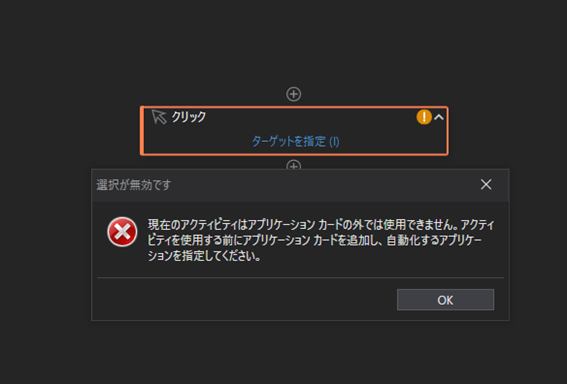
ちなみに、アプリケーションカードの外でそのアプリケーションに属するアクティビティを使おうとするとエラーになるようです。アクティビティを使う際には先にアプリケーションカードを入れるのが前提、ということですね。要するに今までのExcelアプリケーションスコープがほぼすべてに適用される形かと考えられます。
ExcelやOutlookが入っている環境が前提、とも言えます。
データスクレイピングも普通のStudioと同様に行えます。スクレイピングしたデータはExcelなどに吐き出すか、下図のように値に名前を付けて保存、ということもできます(この名前を付けて保存機能についてはよくわからない点も多いですが)。



スクレイピングしたデータは保存することができます。ただ、データテーブルの使用方法がXでは今一つなのでどちらかというと一度CSVかExcelに吐き出してしまったほうが扱いやすいのではないかと感じます。画面操作をした感覚は無印版とほとんど一緒です。
また、UiExplorerも従来通り使えるようです。UiExplorerはXを使用する方はもしかしたら使用しないかもしれませんが、Webサイトの操作においては非常に便利なものなので使用方法を覚えておくと便利だと思います。
ただ、要素の多いページからスクレイピングしようとした際非常に動作が重くなったので、もしかしたら処理速度は従来版のほうが勝るのかもしれません。
普段のUiPathで右カラムに出る「プロパティ」パネルもそのままの使い勝手でした。変数の概念がないので、テキストを入力するとき引用符で囲う必要がないのが特徴です。式エディタを開くことは可能なので、各種メソッドを使うこともできるようです。
画面操作からの所感は以上です。また、これを通していくつか感じた点をいかに記しておきます(こちらは現在プレビュー版ですので更新が入ってできるようになっていることもあるかとおもいます、ご了承ください)。
気が付いた点
・セキュアストリングが使えない
→ログインを必要とするウェブサイトでの操作が必要な場合は少しネックになりそうな感じがしました。個人が使うとして、毎回手動で入力する分には特に問題ないかと思いますが汎用のロボットとして動かす際には共通化ができなさそうです。資格情報マネージャに登録してそこから呼び出す、という操作も該当アクティビティがなさそうなので現状は使えなさそうです。
・データテーブルの中身
→前述のとおり、一度Excelに書き出してそれを取得したほうが早そうです。値の保存はできるので従来通りの使い方もできるのかもしれませんが、わかりにくいのか見つけにくいのか、今回使用した範囲ではそれらしい方法が見当たりませんでした。
・メソッド関係
CDateを使用して日付型に直し、さらにAddDaysなどの操作もできます。理論的にはCIntなども使えるでしょう。なのでConfigファイルを使ったり、数値を代入するときにループごとにそれを変更したりといった使い方は従来通りできそうです。
・Find関係のメソッドがない
→要素を探すなどの操作が見当たらなかったので、ページ遷移して開くまで待機などしたいときはDelayアクティビティを使うしかなさそうです。もしくはクリックアクティビティなどの実行前待機時間を延ばすという方法が考えられます。ただ、やはり不確定さが否めないのでやや不便かもしれません。
・日本語のローカライズが完全ではない
まだプレビュー版なので追いついていないだけだと思うのですが、公式ドキュメントがまだ英語しかないので困ったときに何を参考していいのか、という問題が現状はありそうです。本格的にサービスが開始したらユーザフォーラムなどでもQ&Aが上がるでしょうし、段々充実していくのではないかと思います。無印のStudioを使い慣れていれば特に問題はないと思います。
終わりに
Xと無印には互換性があります。なので、Xで作ってひとしきり慣れ、機能を拡張したいと思ったら無印のStudioに切り替える、といった使い方もありなのではないかと思います。わかりやすいUIになっているので、これからUiPathを使うという方や個人で使用感を試してみたいという方におすすめです。とはいえ小さな作業の方が向いているでしょう。とはいえ、業務自動化へのハードルはぐっと低くなるのではないでしょうか。最初から大きなものを導入しようとすると根本的な業務改善が必要になりむしろ時間を取られてしまうかもしれませんが、このようにXで小さな開発を自分たちでできるようになる、というのは手を付けてみるきっかけにはなるかもしれません。
以上、UiPath Studio Xを簡単に触ってみた感想でした。無印版もChromeで通知ウィンドウの取得ができるようになったり、教材が新しくなったりとどんどん便利になっているので、Xの今後にも期待できそうです。
熊谷菜海
アーツアンドクラフツConsulting & Solution事業部/プログラマー。得意分野はRPA


